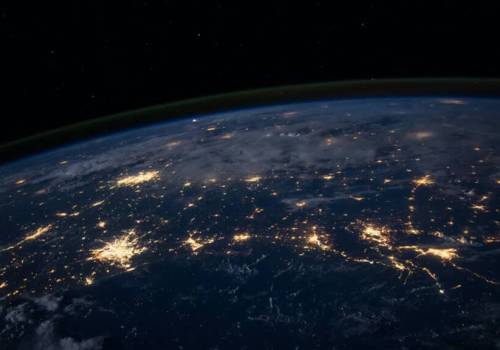| 阿里云新购续费99元/年云服务器,不限新老,点击抢购 | 腾讯云服务器新老用户同享特惠:点击立即抢购 |
| 阿里云中小企业特惠:领无门槛代金券,最高5580元 | 腾讯云轻量服务器2核2G3M仅88元/年,爆款抢购中 |
| 阿里云双11活动阿里云爆款产品特惠 | 腾讯云3年/5年高性价比云服务器,限时特惠中 |
解决Windows Server任务计划程序无法执行问题
在Windows Server操作系统中,实现服务器重启后项目自启动是一项重要而常见的需求。而任务计划程序作为Windows Server的内置功能,可以帮助我们实现这一目标。然而,有时任务计划程序可能会出现无法执行的问题。本文将为您介绍如何解决Windows Server任务计划程序无法执行的问题,并详细介绍开机启动和任务计划程序的相关设置。
上云教程(syunz.com)
一、开机启动设置
要实现服务器重启后项目自启动,首先需要正确设置开机启动。以下是一些必要的步骤:
1. 打开“开始”菜单,输入“运行”并打开运行对话框。
2. 在运行对话框中输入“msconfig”并点击“确定”。
3. 在系统配置工具中,切换到“启动”选项卡。
4. 在启动选项卡中,勾选需要在开机时自启动的项目。
5. 点击“应用”按钮并重新启动服务器,设置即可生效。
二、任务计划程序设置
任务计划程序可以帮助我们在特定时间或事件触发时自动执行任务。以下是解决任务计划程序无法执行问题的步骤:
1. 打开“开始”菜单,搜索“任务计划程序”并打开。
2. 在任务计划程序窗口中,选择需要设置自启动的任务。
3. 右键点击任务,并选择“属性”选项。
4. 在属性窗口的“触发器”选项卡中,选择“新建”以添加一个触发器。
5. 在触发器设置中,选择“开始任务”时机为“启动时”。
6. 点击“确定”保存配置,并关闭任务计划程序窗口。
三、解决任务计划程序无法执行问题
有时候,任务计划程序可能无法正常执行。以下是一些常见的解决方法:
1. 检查任务计划程序是否被禁用。在任务计划程序窗口中,选择“查看”菜单,确保“显示所有任务计划”选项已经勾选。
2. 检查任务计划程序是否拥有足够的权限执行任务。在任务计划程序窗口中,选择需要设置的任务,右键点击并选择“属性”选项,在“常规”选项卡中,选择“更改用户或组”并为任务选择一个合适的用户或组。
3. 检查任务计划程序的触发器设置是否正确。在任务计划程序窗口中,选择需要设置的任务,右键点击并选择“属性”选项,在“触发器”选项卡中,检查触发器设置是否与您的需求相符。
通过以上方法,您应该能够成功解决任务计划程序无法执行的问题,并实现服务器重启后项目的自启动。希望本文对您有所帮助。